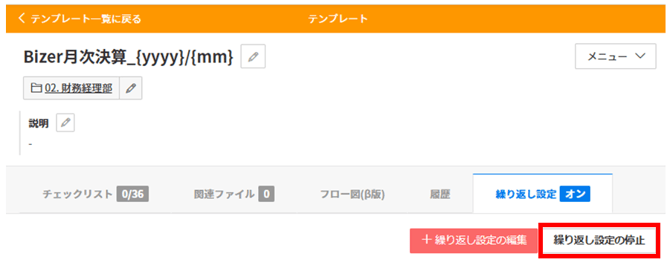タスクテンプレートの繰り返し設定をする
<繰り返し設定とは>
初回タスクの期限日を起点に、指定したサイクルで自動的にタスクが作成される機能です。月次業務や年次業務の自動化に役立ちます。
<繰り返し設定の手順>
1.テンプレート編集画面で「+繰り返し設定の編集」をクリックする
グループ名 > テンプレート > 繰り返し設定をしたいテンプレートを選択し、テンプレート編集画面の「繰り返し設定」タブより「+繰り返し設定の編集」をクリックします。 2.繰り返し設定の内容を設定し保存する
2.繰り返し設定の内容を設定し保存する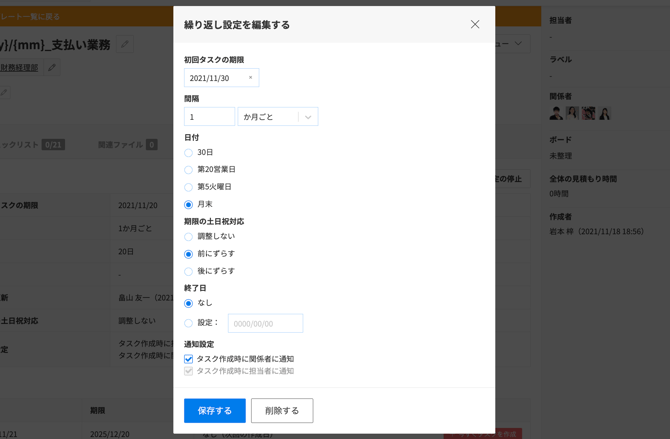
【繰り返し設定の項目】
タスクテンプレートの繰り返し設定では、以下の項目を設定できます。
※営業日や土日祝対応において、12/29-31,1/2-3も営業日から除外されます。
(会社設定画面で「日本の祝日を適用する」を選択した場合のみ)
- 初回タスクの期限日:最初に作成されるタスクの期限日を設定します
- 間隔:自動作成の間隔を設定します(例:毎週、毎月、毎年など)
- 日付:自動作成されるタスクの期限日の詳細を設定します
- 期限の土日祝対応:自動作成されるタスクの期限日が土日祝にあたる場合に、期限を前後にずらすことができます
- 終了日:自動作成を止める日を設定できます
- 通知設定:タスクが自動作成された際の、タスクの関係者や担当者への通知有無を設定します
【タスクが自動作成されるタイミング】
繰り返しの間隔によって、次回タスクの作成タイミングが異なります。
- 「n週間ごと」の場合:前回の期限日の翌日(※)
例:前回タスクの期限日が7月1日→次回タスクは7月2日に作成される - 「nヶ月ごと」の場合
∟間隔が6ヶ月以内 : 前回の期限日の翌日に作成(※)
例:前回タスクの期限日が7月31日 → 次回タスクは8月1日に作成される
∟間隔が7ヶ月以上 : 次回の期限日の6ヶ月前に作成
例:前回タスクの期限日が2025年7月31日、間隔が7ヶ月ごと(次回のタスクの期限日が 2025年2月28日)の場合 → 次回タスクは2025年8月31日に作成される - 「n年ごと」の場合:次回の期限日の6ヶ月前に作成
例:次回タスクの期限日が2026年12月31日 → タスクは2026年6月30日に作成される
※「期限の土日祝対応」によって前回の期限日が前後にずれた場合も、それに合わせてタスクの作成日がずれることはありません。
【営業日での設定について】
「nヶ月ごと」の繰り返しを設定する際、初回の期限日を平日(営業日)にすると、以降のタスクの期限日も「第n営業日」で指定できるようになります。
例 : 初回期限日を「第3営業日」に設定すると、毎月のタスクも「第3営業日」に自動設定されます。
<設定例>
【月次決算業務の繰り返し設定例(毎月末)】
月次決算業務を毎月末を期限に実施する場合、以下のように繰り返し設定を行うことで、タスクを自動化できます。
設定内容
- 初回タスクの期限 : 2025年10月31日
→ この日を期限日としたタスクが最初に作成されます。 - 間隔 : 1ヶ月ごと
→ 毎月1回、タスクが自動作成されます。 - 日付 :
→ 「月末」を選択すると、毎月末期限の業務に対応できます。 - 期限の土日祝対応:
→「前にずらす」を選択すると、月末が土日祝だった場合に、その前の営業日を期限としたタスクが作成されます。 - 終了日 :
→終了の予定がないので「なし」を設定。 - 通知設定 :
→ タスク作成時に関係者へ通知されるため、業務の抜け漏れを防げます。

<繰り返し設定の停止>
繰り返し設定画面の右上「繰り返し設定の停止」のボタンをクリックすることで、以降の繰り返し設定によるタスク作成を停止することができます。